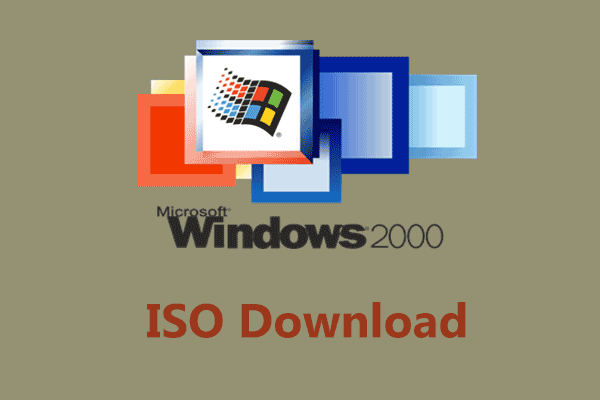Dans cet article, nous fournirons des informations sur ce qu’est Windows 2000, vous expliquerons comment télécharger Windows 2000 iso pour virtualbox/VMWare et vous apprendrons comment Windows 2000 sur une machine virtuelle. Si vous recherchez la même chose, vous devriez parcourir l’article et suivre les étapes.
Présentation de Windows 2000
Windows 2000, également appelé Win2k, est sorti le 15 décembre 1999 et a été commercialisé le 17 février 2000. Il s’agit d’une version majeure du système d’exploitation Windows NT de Microsoft. C’est un successeur de Windows NT 4.0.
Sur le marché, vous trouverez ses quatre versions, à savoir Professional, Server, Advanced Server et Datacenter Server. Windows 2000 inclut le système de fichiers de cryptage, le stockage sur disque de base et dynamique, Active Directory, la prise en charge de différentes langues, de nouvelles options d’accessibilité et bien plus encore.
Windows 2000 est remplacé par Windows XP tandis que Windows 2000 Server est remplacé par Windows Server 2003. Bien que Windows 2000 soit un ancien système d’exploitation, vous devrez peut-être l’installer pour l’utiliser sur un système virtuel. Voici le guide pour télécharger Windows 2000 iso pour virtualbox/VMWare.
Téléchargements ISO Windows 2000 pour VirtualBox/VMware
Il n’y a pas de page de téléchargement officielle à partir de laquelle vous pouvez télécharger l’ISO de Windows 2000, mais vous pouvez obtenir un fichier ISO à partir de certaines pages Web tierces. Recherchez Windows 2000 SP4.ISO, Windows 2000 Professional ISO, Windows 2000 ISO download 64 bit ou d’autres mots apparentés sur Chrome et vous trouverez des pages de téléchargement.
Ouvrez la page et téléchargez le fichier ISO. Alternativement, vous pouvez rechercher directement le fichier ISO de Windows 200 dont vous avez besoin sur le site Web de archive.org et le télécharger. Vous trouverez ci-dessous le guide expliquant comment installer le système sur une machine virtuelle après avoir obtenu le fichier ISO Windows 200.
Comment installer Windows 2000 dans une machine virtuelle ?
Après avoir obtenu le fichier ISO de Windows 2000, nous vous fournissons ici un guide sur la façon d’installer le système sur une machine virtuelle via VMware :
- Lancez la station de travail Wmware sur votre appareil,
- Cliquez sur Fichier > Nouvelle Machine Virtuelle,
- Choisissez Personnalisé et cliquez sur Suivant,
- Sélectionnez Compatibilité matérielle du système virtuel et sélectionnez J’installerai le système d’exploitation ultérieurement,
- Dans l’interface du système d’exploitation invité, sélectionnez Microsoft> Windows 2000 Server,
- Changez le nom de la machine virtuelle et spécifiez l’emplacement,
- Maintenant, faites la configuration du processeur et de la RAM, choisissez un type de réseau, un type de contrôleur d’E/S et un type de disque virtuel,
- Sélectionnez Créer un nouveau disque virtuel, ajustez la taille maximale du disque, spécifiez le fichier disque et cliquez sur Terminer.
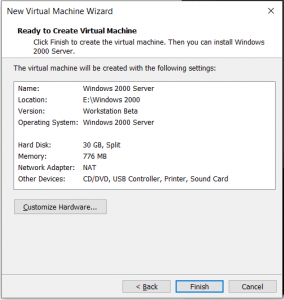
Après avoir configuré le système avec succès, téléchargez Windows 2000 avec le fichier ISO que vous avez téléchargé en suivant les étapes ci-dessous :
- Cliquez sur CD/DVD> Utiliser le fichier image ISO, sélectionnez Fichier ISO Windows 2000 puis cliquez sur OK,
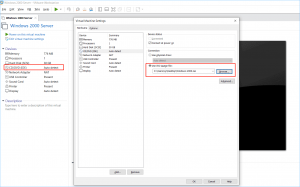
- Cliquez sur Power sur cette machine virtuelle et l’écran de configuration de Windows 2000 apparaît,
- Appuyez sur Entrée et procédez à la configuration de Windows 2000,
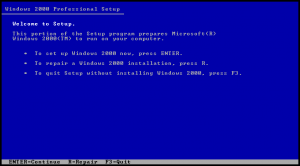
- Appuyez sur F8 pour accepter le contrat de licence,
- Ensuite, créez C pour créer une nouvelle partition ou appuyez directement sur Entrée pour installer,
- Formatez maintenant la partition en utilisant le système de fichiers NTFS,
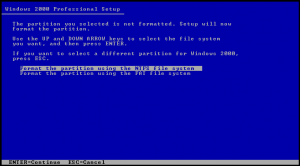
- Suivez ensuite les instructions à l’écran pour terminer les opérations de configuration.
Conclusion
C’est tout! Nous avons fourni un guide complet sur la façon de télécharger Windows 2000 iso pour virtualbox/VMWare et fournissons des détails complets sur Wndows 2000. Commentez ci-dessous en cas de suggestions que vous souhaitez nous fournir concernant cet article.